Cipta atau edit peranan keselamatan untuk menguruskan akses
Nota
Jika anda telah mendayakan mod Antara Muka Disatukan sahaja, sebelum menggunakan prosedur dalam artikel ini, lakukan perkara berikut:
- Pilih Tetapan (
 ) pada bar navigasi.
) pada bar navigasi. - Pilih Tetapan Lanjutan.
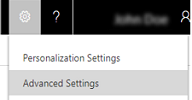
Anda boleh cipta peranan keselamatan yang baru untuk menampung perubahan dalam keperluan perniagaan anda atau anda boleh mengedit keistimewaan yang berkaitan dengan peranan keselamatan yang sedia ada.
Jika anda perlu membuat sandaran bagi perubahan peranan keselamatan anda, atau mengeksport peranan keselamatan untuk digunakan dalam perlaksanaan Dynamics 365 Customer Engagement (on-premises)yang berbeza, anda boleh mengeksportnya sebagai sebahagian daripada penyesuaian mengeksport. Maklumat lanjut: Eksport penyesuaian anda sebagai penyelesaian
Cipta peranan keselamatan
Pastikan anda mempunyai peranan keselamatan Pentadbir Sistem atau Penyesuai Sistem atau keizinan yang setara.
Semak peranan keselamatan anda
Ikut langkah dalam Lihat profil pengguna anda.
Tidak mempunyai keizinan yang betul? Hubungi pentadbir sistem anda.
Pergi ke Tetapan>Keselamatan.
Klik Peranan Keselamatan.
Pada bar alat Tindakan, klik Baharu.
Tetapkan keistimewaan pada setiap tab.
Untuk menukar tahap akses bagi keistimewaan, klik simbol sehingga anda melihat simbol yang anda mahu. Tahap akses yang berkemungkinan bergantung pada sama ada jenis rekod dimiliki oleh organisasi atau milik pengguna.
Tip
Untuk mengitar melalui tahap akses, anda juga boleh klik tajuk lajur keistimewaan, atau klik jenis rekod beberapa kali.
Terdapat set kelayakan minimum yang diperlukan bagi membolehkan keselamatan baharu digunakan - lihat di bawah Kelayakan Minimum untuk tugas umum.Apabila anda telah selesai mengkonfigurasi peranan keselamatan, pada bar alat, klik atau ketik Simpan dan Tutup.
Cipta peranan kselamatan dengan Salin Peranan
Pastikan anda mempunyai peranan keselamatan Pentadbir Sistem atau Penyesuai Sistem atau keizinan yang setara.
Semak peranan keselamatan anda
Ikut langkah dalam Lihat profil pengguna anda.
Tidak mempunyai keizinan yang betul? Hubungi pentadbir sistem anda.
Pergi ke Tetapan>Keselamatan.
Klik Peranan Keselamatan.
Klik pada peranan Keselamatan yang anda mahu salin.
Pada bar alat Tindakan, klik Salin Peranan.
Masukkan Nama Peranan Baharu dan tanda kotak untuk Buka peranan keselamatan baharu apabila selesai menyalin.
Klik butang OK.
Apabila selesai Menyalin Peranan, navigasi ke setiap tab iaitu, Rekod Teras, Pengurusan Perniagaan, penyesuaian, dll.
Tetapkan keistimewaan pada setiap tab.
Tip
Untuk mengitar melalui tahap akses, anda juga boleh klik tajuk lajur keistimewaan, atau klik jenis rekod beberapa kali.
Terdapat set kelayakan minimum yang diperlukan bagi membolehkan keselamatan baharu digunakan - lihat di bawah Kelayakan Minimum untuk tugas umum.
Edit peranan keselamatan
Sebelum anda mengedit peranan keselamatan yang sedia ada, pastikan bahawa anda memahami prinsip-prinsip akses data. Maklumat lanjut: Mengawal Akses Data
Nota
Anda tidak boleh mengedit peranan keselamatan Pentadbir Sistem. Untuk mencipta peranan keselamatan yang serupa dengan peranan keselamatan Pentadbir Sistem, salin peranan keselamatan Pentadbir Sistem, dan buat perubahan kepada peranan baru.
Pastikan anda mempunyai peranan keselamatan Pentadbir Sistem atau Penyesuai Sistem atau keizinan yang setara.
Semak peranan keselamatan anda
Ikut langkah dalam Lihat profil pengguna anda.
Tidak mempunyai keizinan yang betul? Hubungi pentadbir sistem anda.
Pergi ke Tetapan>Keselamatan.
Klik Peranan Keselamatan.
Dalam senarai peranan keselamatan, klik dua kali atau ketik satu nama untuk membuka halaman yang berkaitan dengan peranan keselamatan.
Tetapkan keistimewaan pada setiap tab.
Untuk menukar tahap akses bagi keistimewaan, klik simbol sehingga anda melihat simbol yang anda mahu. Tahap akses yang berkemungkinan bergantung pada sama ada jenis rekod dimiliki oleh organisasi atau milik pengguna.
Tip
Untuk mengitar melalui tahap akses, anda juga boleh klik tajuk lajur keistimewaan, atau klik jenis rekod beberapa kali.
Terdapat set kelayakan minimum yang diperlukan bagi membolehkan keselamatan baharu digunakan - lihat di bawah Kelayakan Minimum untuk tugas umum.Apabila anda telah selesai mengkonfigurasi peranan keselamatan, pada bar alat, klik atau ketik Simpan dan Tutup.
Keistimewaan yang minimum untuk tugas-tugas biasa
Adalah berguna untuk sentiasa ingat keistimewaan minimum yang diperlukan bagi sesetengah tugas biasa. Ini bermakna pengguna perlu mempunyai peranan keselamatan dengan kelayakan ini untuk menjalankan aplikasi.
Kami telah mencipta penyelesaian yang anda boleh import yang menyediakan peranan keselamatan dengan kelayakan minimum yang diperlukan.
Mulakan dengan memuat turun penyelesaian daripada Pusat Muat Turun: peranan keselamatan kelayakan minimun Dataverse.
Kemudian, ikut arahan untuk mengimport penyelesaian: Import, kemas kini dan eksport penyelesaian.
Apabila anda mengimport penyelesaian, ia mencipta peranan penggunaan aplikasi min prv yang anda boleh salin (lihat: Cipta peranan keselamatan dengan Menyalin Peranan). Apabila selesai Menyalin Peranan, navigasi ke setiap tab - Rekod Teras, Pengurusan Perniagaan, penyesuaian, dll - dan tetapkan kelayakan yang sesuai.
Penting
Anda harus mencuba penyelesaian dalam persekitaran pembangunan sebelum mengimport ke dalam persekitaran pengeluaran.
Apabila log masuk ke Customer Engagement (on-premises):
Tugaskan peranan keselamatan penggunaan min prv atau salin peranan keselamatan kepada pengguna anda.
Untuk memaparkan grid entiti (iaitu untuk melihat senarai rekod dan data lain), tugaskan kelayakan berikut pada tab Rekod Teras: Baca kelayakan pada entiti, Baca Pandangan Disimpan, Cipta/Baca/Tulis Tetapan UI Entiti Pengguna, dan tugaskan kelayakan berikut pada tab Pengurusan Perniagaan: Baca Pengguna.
Apabila log masuk ke Dynamics 365 for Outlook:
Untuk memaparkan navigasi untuk butang Customer Engagement (on-premises) and all Customer Engagement (on-premises): tugaskan peranan keselamatan penggunaan min prv atau salin peranan keselamatan kepada pengguna anda
Untuk memaparkan grid entiti: Kelayakan membaca pada entiti
Untuk memaparkan entiti: Kelayakan membaca pada entiti
Notis privasi
Pengguna Dynamics 365 Online yang berlesen dengan Peranan Keselamatan khusus (CEO – Pengurus Perniagaan, Pengurus Jualan, Jurujual, Pentadbir Sistem, Penyesuai Sistem dan Naib Presiden Jualan) dibenarkan secara automatik untuk mengakses perkhidmatan dengan menggunakan Dynamics 365 untuk telefon serta klien lain.
Pentadbir mempunyai kawalan penuh (di peringkat peranan keselamatan atau peringkat entiti) terhadap keupayaan untuk mengakses dan peringkat akses yang dibenarkan dengan klien telefon. Pengguna kemudian boleh mengakses Dynamics 365 (online) dengan menggunakan Dynamics 365 untuk telefon dan Data Pelanggan akan dicache pada peranti yang menjalankan klien tertentu.
Berdasarkan tetapan khusus di peringkat keselamatan dan entiti, jenis Data Pelanggan yang boleh dieksport daripada Dynamics 365 (online) dan dicache pada peranti pengguna akhir termasuk data rekod, metadata rekod, data entiti, metadata entiti dan logik perniagaan.
Dynamics 365 for Customer Engagement untuk tablet dan telefon dan Project Finder for Project Finder for Dynamics 365 ("Aplikasi") membolehkan pengguna mengakses CRM atau tika Dynamics 365 for Customer Engagement mereka Microsoft Dynamics daripada tablet dan peranti telefon mereka. Untuk menyediakan perkhidmatan ini, Aplikasi memproses dan menyimpan maklumat, seperti kelayakan pengguna dan data yang diproses oleh pengguna dalam Microsoft Dynamics CRM atau Dynamics 365 for Customer Engagement. Aplikasi ini disediakan untuk digunakan hanya oleh pengguna akhir pelanggan Microsoft yang merupakan pengguna Microsoft Dynamics CRM atau Dynamics 365 for Customer Engagement yang dibenarkan. Aplikasi memproses maklumat pengguna bagi pihak pelanggan Microsoft yang berkenaan dan Microsoft boleh mendedahkan maklumat yang diproses oleh Aplikasi mengikut arahan organisasi yang menyediakan pengguna akses kepada Microsoft Dynamics CRM atau Dynamics 365 for Customer Engagement. Microsoft tidak menggunakan maklumat yang diproses oleh pengguna melalui Aplikasi bagi sebarang tujuan lain.
Jika pengguna menggunakan Aplikasi untuk menyambung ke Microsoft Dynamics CRM (dalam talian) atau Dynamics 365 for Customer Engagement, dengan memasang Aplikasi, pengguna bersetuju untuk penghantaran ID yang diperuntukkan organisasi mereka dan ID pengguna akhir yang diperuntukkan dan ID peranti kepada Microsoft untuk tujuan mendayakan sambungan merentasi berbilang peranti atau menambah baik Microsoft Dynamics CRM (dalam talian), Dynamics 365 for Customer Engagement atau Aplikasi.
Data lokasi. Jika pengguna meminta dan mendayakan perkhidmatan berasaskan lokasi atau ciri-ciri dalam Aplikasi, Aplikasi tersebut mungkin mengumpul dan menggunakan data tepat mengenai lokasi mereka. Data lokasi yang tepat boleh menjadi data Sistem Kedudukan Global (GPS), serta data mengenal pasti menara selular dan hotspot Wi-Fi berdekatan. Aplikasi boleh menghantar data lokasi kepada Microsoft Dynamics CRM atau Dynamics 365 for Customer Engagement. Aplikasi boleh menghantar data lokasi ke Bing Maps dan perkhidmatan pemetaan pihak ketiga lain, seperti Google Maps dan Apple Maps, pengguna yang ditetapkan dalam telefon pengguna untuk memproses data lokasi pengguna dalam Aplikasi. Pengguna boleh menyahdayakan perkhidmatan berasaskan lokasi atau ciri-ciri atau menyahdayakan akses Aplikasi kepada lokasi pengguna dengan mematikan perkhidmatan lokasi atau mematikan akses Aplikasi kepada perkhidmatan lokasi. Penggunaan Bing Maps oleh pengguna ditadbir urus oleh Terma Penggunaan Pengguna Akhir Bing Maps yang tersedia di https://go.microsoft.com/?linkid=9710837 dan Pernyataan Privasi Bing Maps yang tersedia di https://go.microsoft.com/fwlink/?LinkID=248686. Penggunaan perkhidmatan pemetaan pihak ketiga oleh pengguna dan sebarang maklumat yang diberikan oleh pengguna kepada mereka, ditadbir urus oleh terma pengguna akhir dan pernyataan privasi khusus perkhidmatan pihak ketiga berkenaan. Pengguna harus menyemak dengan teliti terma pengguna akhir dan pernyataan privasi lain.
Aplikasi ini mungkin termasuk pautan ke perkhidmatan Microsoft lain dan perkhidmatan pihak ketiga yang amalan privasi dan keselamatannya mungkin berbeza daripada Microsoft Dynamics CRM atau Dynamics 365 for Customer Engagement. JIKA PENGGUNA MENYERAHKAN DATA KEPADA PERKHIDMATAN MICROSOFT LAIN ATAU PERKHIDMATAN PIHAK KETIGA, DATA TERSEBUT DITADBIR URUS OLEH PERNYATAAN PRIVASI MASING-MASING. Untuk mengelakkan keraguan, data yang dikongsi di luar Microsoft Dynamics CRM atau Dynamics 365 for Customer Engagement tidak dilindungi oleh perjanjian Microsoft Dynamicss CRM atau Dynamics 365 for Customer Engagement pengguna atau Pusat Amanah yang berkenaan Microsoft Dynamics . Microsoft menggalakkan pengguna menyemak pernyataan privasi lain ini.
Pengguna Dynamics 365 Online yang berlesen dengan Peranan Keselamatan khusus (CEO – Pengurus Perniagaan, Pengurus Jualan, Jurujual, Pentadbir Sistem, Penyesuai Sistem dan Naib Presiden Jualan) dibenarkan secara automatik untuk mengakses perkhidmatan dengan menggunakan Dynamics 365 untuk tablet serta klien lain.
Pentadbir mempunyai kawalan penuh (di peringkat peranan keselamatan atau peringkat entiti) terhadap keupayaan untuk mengakses dan peringkat akses yang dibenarkan dengan klien tablet. Pengguna kemudian boleh mengakses Dynamics 365 (online) dengan menggunakan Dynamics 365 untuk tablet dan Data Pelanggan akan dicache pada peranti yang menjalankan klien tertentu.
Berdasarkan tetapan khusus di peringkat keselamatan dan entiti, jenis Data Pelanggan yang boleh dieksport daripada Dynamics 365 (online) dan dicache pada peranti pengguna akhir termasuk data rekod, metadata rekod, data entiti, metadata entiti dan logik perniagaan.
Jika anda menggunakan Microsoft Dynamics 365 for Outlook, apabila anda ke luar talian, sesalinan data yang anda sedang usahakan akan dibuat dan disimpan dalam komputer tempatan anda. Data dipindahkan daripada Dynamics 365 (online) ke komputer anda menggunakan sambungan selamat dan pautan dikekalkan antara salinan tempatan dan Dynamics 365 Online. Apabila anda mendaftar masuk ke Dynamics 365 (online), data tempatan akan disegerakkan dengan Dynamics 365 (online).
Pentadbir menentukan sama ada pengguna organisasi dibenarkan untuk ke luar talian dengan Microsoft Dynamics 365 for Outlook menggunakan peranan keselamatan.
Pengguna dan pentadbir boleh mengkonfigurasi entiti yang akan dimuat turun melalui Penyegerakan Office dengan menggunakan tetapan Penapis Penyegerakan dalam kotak dialog Pilihan. Secara alternatif, pengguna dan Pentadbir boleh mengkonfigurasi medan yang akan dimuat turun (dan dimuat naik) menggunakan Pilihan Lanjutan dalam kotak dialog Penapis Penyegerakan.
Jika anda menggunakan Dynamics 365 (online), apabila anda menggunakan ciri Segerak dengan Outlook, data Dynamics 365 yang anda segerakkan akan "dieksport" ke Outlook. Pautan dikekalkan antara maklumat dalam Outlook dan maklumat dalam Dynamics 365 (online) untuk memastikan maklumat tersebut kekal terkini antara kedua-dua platform. Penyegerakan Outlook hanya memuat turun ID rekod Dynamics 365 yang berkaitan untuk digunakan apabila pengguna cuba menjejaki dan menetapkan mengenai item Outlook. Data syarikat tidak disimpan pada peranti.
Pentadbir menentukan sama ada pengguna organisasi anda dibenarkan untuk menyegerakkan data Dynamics 365 ke Outlook dengan menggunakan peranan keselamatan.
Jika anda menggunakan Microsoft Dynamics 365 (online), pengeksportan data ke lembaran kerja statik menghasilkan salinan tempatan data yang dieksport dan menyimpannya pada komputer anda. Data dipindahkan daripada Dynamics 365 (online) ke komputer anda dengan menggunakan sambungan yang selamat dan tiada sambungan dikekalkan antara salinan tempatan ini dengan Dynamics 365 (online).
Apabila anda mengeksport ke lembaran kerja dinamik atau PivotTable, pautan dikekalkan antara lembaran kerja Excel dengan Dynamics 365 (online). Setiap kali lembaran kerja dinamik atau PivotTable disegarkan semula, anda akan disahkan dengan Dynamics 365 (online) menggunakan butiran kelayakan anda. Anda akan dapat melihat data yang anda mempunyai keizinan untuk melihat.
Pentadbir menentukan sama ada pengguna organisasi dibenarkan untuk mengeksport data ke Excel menggunakan peranan keselamatan.
Apabila pengguna Dynamics 365 (online) mencetak data Dynamics 365, mereka sebenarnya "mengeksport" data tersebut daripada sempadan perlindungan keselamatan yang disediakan oleh Dynamics 365 (online) ke persekitaran yang kurang selamat, dalam hal ini, ke sehelai kertas.
Pentadbir mempunyai kawalan penuh (pada peranan keselamatan atau paras entiti pengguna) ke atas data yang boleh diekstrak. Walau bagaimanapun, selepas data diekstrak, data tersebut tidak lagi dilindungi di bawah sempadan perlindungan keselamatan yang disediakan oleh Dynamics 365 (online) dan sebaliknya di bawah kawalan langsung pelanggan.
Lihat juga
Konsep keselamatan untuk Dynamics 365 for Customer Engagement
Menguruskan keselamatan, pengguna dan pasukan
Salin peranan keselamatan